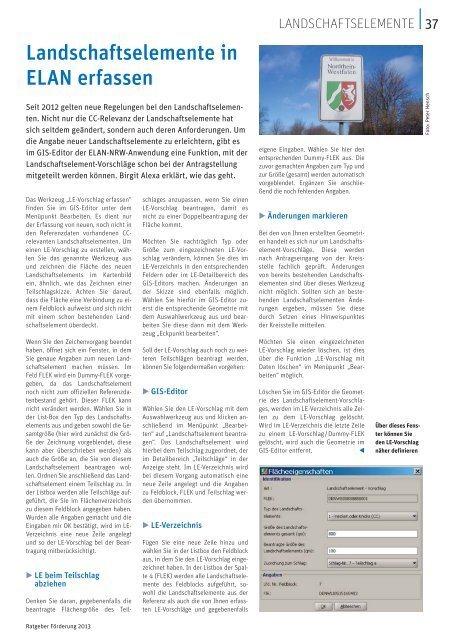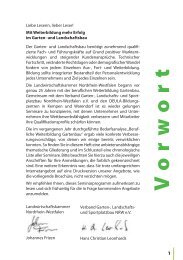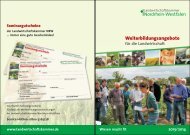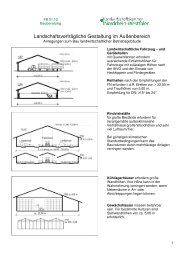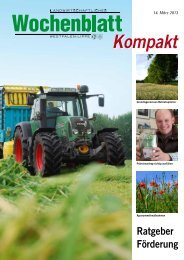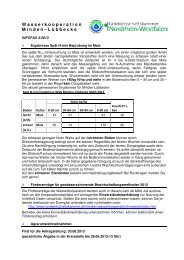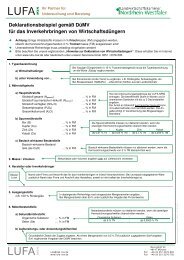Ratgeber Förderung 2013 - Landwirtschaftskammer Nordrhein ...
Ratgeber Förderung 2013 - Landwirtschaftskammer Nordrhein ...
Ratgeber Förderung 2013 - Landwirtschaftskammer Nordrhein ...
Erfolgreiche ePaper selbst erstellen
Machen Sie aus Ihren PDF Publikationen ein blätterbares Flipbook mit unserer einzigartigen Google optimierten e-Paper Software.
Landschafts elemente in<br />
ELAN erfassen<br />
Seit 2012 gelten neue Regelungen bei den Landschaftselementen.<br />
Nicht nur die CC-Relevanz der Landschaftselemente hat<br />
sich seitdem geändert, sondern auch deren Anforderungen. Um<br />
die Angabe neuer Landschaftselemente zu erleichtern, gibt es<br />
im GIS-Editor der ELAN-NRW-Anwendung eine Funktion, mit der<br />
Landschaftselement-Vorschläge schon bei der Antragstellung<br />
mitgeteilt werden können. Birgit Alexa erklärt, wie das geht.<br />
Das Werkzeug „LE-Vorschlag erfassen“<br />
finden Sie im GIS-Editor unter dem<br />
Menüpunkt Bearbeiten. Es dient nur<br />
der Erfassung von neuen, noch nicht in<br />
den Referenzdaten vorhandenen CCrelevanten<br />
Landschaftselementen. Um<br />
einen LE-Vorschlag zu erstellen, wählen<br />
Sie das genannte Werkzeug aus<br />
und zeichnen die Fläche des neuen<br />
Landschaftselements im Kartenbild<br />
ein, ähnlich, wie das Zeichnen einer<br />
Teilschlagskizze. Achten Sie darauf,<br />
dass die Fläche eine Verbindung zu einem<br />
Feldblock aufweist und sich nicht<br />
mit einem schon bestehenden Landschaftselement<br />
überdeckt.<br />
Wenn Sie den Zeichenvorgang beendet<br />
haben, öffnet sich ein Fenster, in dem<br />
Sie genaue Angaben zum neuen Landschaftselement<br />
machen müssen. Im<br />
Feld FLEK wird ein Dummy- FLEK vorgegeben,<br />
da das Landschaftselement<br />
noch nicht zum offiziellen Referenzdatenbestand<br />
gehört. Dieser FLEK kann<br />
nicht verändert werden. Wählen Sie in<br />
der List-Box den Typ des Landschaftselements<br />
aus und geben sowohl die Gesamtgröße<br />
(hier wird zunächst die Größe<br />
der Zeichnung vorgeblendet, diese<br />
kann aber überschrieben werden) als<br />
auch die Größe an, die Sie von diesem<br />
Landschaftselement beantragen wollen.<br />
Ordnen Sie anschließend das Landschaftselement<br />
einem Teilschlag zu. In<br />
der Listbox werden alle Teilschläge aufgeführt,<br />
die Sie im Flächenverzeichnis<br />
zu diesem Feldblock angegeben haben.<br />
Wurden alle Angaben gemacht und die<br />
Eingaben mir OK bestätigt, wird im LE-<br />
Verzeichnis eine neue Zeile angelegt<br />
und so der LE-Vorschlag bei der Beantragung<br />
mitberücksichtigt.<br />
▶ LE beim Teilschlag<br />
abziehen<br />
Denken Sie daran, gegebenenfalls die<br />
beantragte Flächengröße des Teilschlages<br />
anzupassen, wenn Sie einen<br />
LE-Vorschlag beantragen, damit es<br />
nicht zu einer Doppelbeantragung der<br />
Fläche kommt.<br />
Möchten Sie nachträglich Typ oder<br />
Größe zum eingezeichneten LE-Vorschlag<br />
verändern, können Sie dies im<br />
LE-Verzeichnis in den entsprechenden<br />
Feldern oder im LE-Detailbereich des<br />
GIS-Editors machen. Änderungen an<br />
der Skizze sind ebenfalls möglich.<br />
Wählen Sie hierfür im GIS-Editor zuerst<br />
die entsprechende Geometrie mit<br />
dem Auswahlwerkzeug aus und bearbeiten<br />
Sie diese dann mit dem Werkzeug<br />
„Eckpunkt bearbeiten“.<br />
Soll der LE-Vorschlag auch noch zu weiteren<br />
Teilschlägen beantragt werden,<br />
können Sie folgendermaßen vorgehen:<br />
▶ GIS-Editor<br />
Wählen Sie den LE-Vorschlag mit dem<br />
Auswahlwerkzeug aus und klicken anschließend<br />
im Menüpunkt „Bearbeiten“<br />
auf „Landschaftselement beantragen“.<br />
Das Landschaftselement wird<br />
hierbei dem Teilschlag zugeordnet, der<br />
im Detailbereich „ Teilschläge“ in der<br />
Anzeige steht. Im LE-Verzeichnis wird<br />
bei diesem Vorgang automatisch eine<br />
neue Zeile angelegt und die Angaben<br />
zu Feldblock, FLEK und Teilschlag werden<br />
übernommen.<br />
▶ LE-Verzeichnis<br />
Fügen Sie eine neue Zeile hinzu und<br />
wählen Sie in der Listbox den Feldblock<br />
aus, in dem Sie den LE-Vorschlag eingezeichnet<br />
haben. In der Listbox der Spalte<br />
4 ( FLEK) werden alle Landschaftselemente<br />
des Feldblocks aufgeführt, sowohl<br />
die Landschaftselemente aus der<br />
Referenz als auch die von Ihnen erfassten<br />
LE-Vorschläge und gegebenenfalls<br />
LANDSCHAFTSELEMENTE | 37<br />
eigene Eingaben. Wählen Sie hier den<br />
entsprechenden Dummy- FLEK aus. Die<br />
zuvor gemachten Angaben zum Typ und<br />
zur Größe (gesamt) werden automatisch<br />
vorgeblendet. Ergänzen Sie anschließend<br />
die noch fehlenden Angaben.<br />
▶ Änderungen markieren<br />
Bei den von Ihnen erstellten Geometrien<br />
handelt es sich nur um Landschaftselement-Vorschläge.<br />
Diese werden<br />
nach Antragseingang von der Kreisstelle<br />
fachlich geprüft. Änderungen<br />
von bereits bestehenden Landschaftselementen<br />
sind über dieses Werkzeug<br />
nicht möglich. Sollten sich an bestehenden<br />
Landschaftselementen Änderungen<br />
ergeben, müssen Sie diese<br />
durch Setzen eines Hinweispunktes<br />
der Kreisstelle mitteilen.<br />
Möchten Sie einen eingezeichneten<br />
LE-Vorschlag wieder löschen, ist dies<br />
über die Funktion „LE-Vorschlag mit<br />
Daten löschen“ im Menüpunkt „Bearbeiten“<br />
möglich.<br />
Löschen Sie im GIS-Editor die Geometrie<br />
des Landschaftselement-Vorschlages,<br />
werden im LE-Verzeichnis alle Zeilen<br />
zu dem LE-Vorschlag gelöscht.<br />
Wird im LE-Verzeichnis die letzte Zeile<br />
zu einem LE-Vorschlag / Dummy- FLEK<br />
gelöscht, wird auch die Geometrie im<br />
GIS-Editor entfernt.<br />
◀<br />
Über dieses Fenster<br />
können Sie<br />
den LE-Vorschlag<br />
näher definieren<br />
Foto: Peter Hensch<br />
<strong>Ratgeber</strong> <strong>Förderung</strong> <strong>2013</strong>